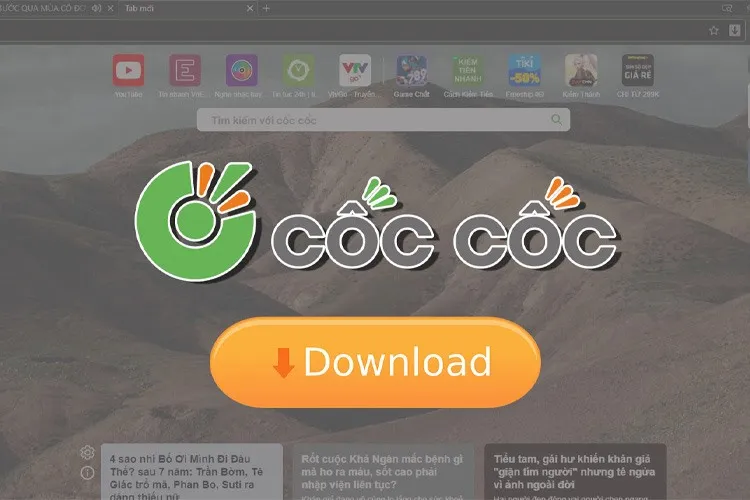Các tệp được tải xuống từ trình duyệt Cốc Cốc sẽ được lưu vào thư mục Download của thiết bị. Tuy nhiên, bạn vẫn có thể thay đổi vị trí lưu tệp theo sở thích của mình bằng các bước đơn giản sau. Cùng tham khảo bài viết bên dưới nhé!
Khi các tệp được tải xuống trên trình duyệt Cốc Cốc sẽ được lưu vào thư mục mặc định của thiết bị khiến việc tìm kiếm của bạn gặp khó khăn. Bạn có thể thay thế vị trí lưu bằng thư mục có sẵn để việc tìm kiếm và sử dụng trở nên dễ dàng và nhanh chóng hơn. Tham khảo các bước hướng dẫn sau để biết cách thay đổi thư mục Download mặc định Cốc Cốc trên máy tính nhé!
Bạn đang đọc: Cách thay đổi thư mục Download mặc định trên Cốc Cốc
Video hướng dẫn bạn cách thay đổi thư mục Download mặc định trên Cốc Cốc:
Cách thay đổi thư mục Download mặc định trên Cốc Cốc
Bước 1: Truy cập vào trình duyệt Cốc Cốc > Nhấn vào biểu tượng Cài đặt.
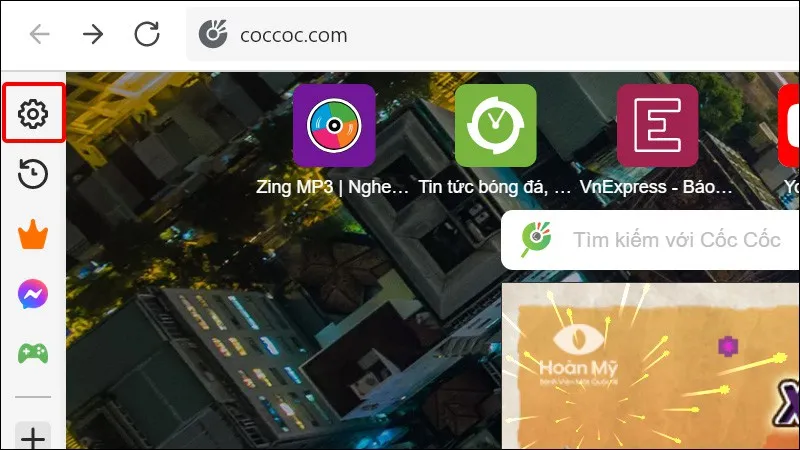
Bước 2: Trình mở rộng Nâng cao.
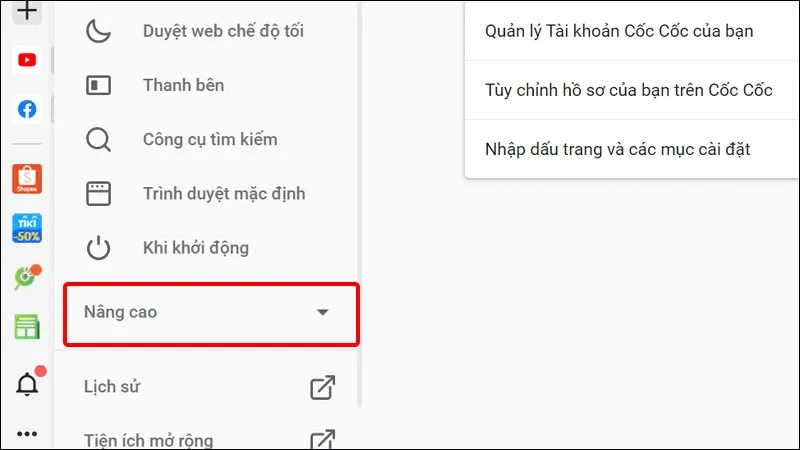
Bước 3: Click chuột vào mục Tải về và torrent > Tại mục Vị trí tải về bạn nhấn vào Thay đổi.
Tìm hiểu thêm: Mẹo để ngăn Bluetooth tự động bật trên iPhone
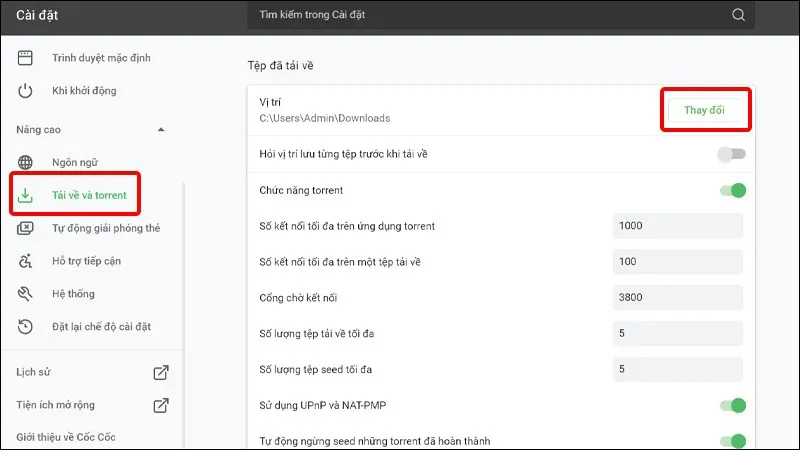
Bước 4: Chọn Thư mục mà bạn muốn thay đổi > Nhấn Select Folder để hoàn tất cài đặt.
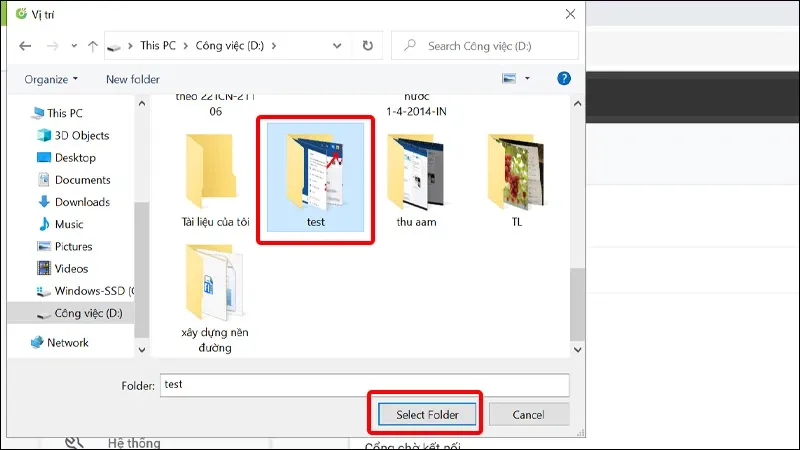
Vậy là bạn đã thay đổi vị trí lưu tệp tải xuống từ Cốc Cốc thành công.
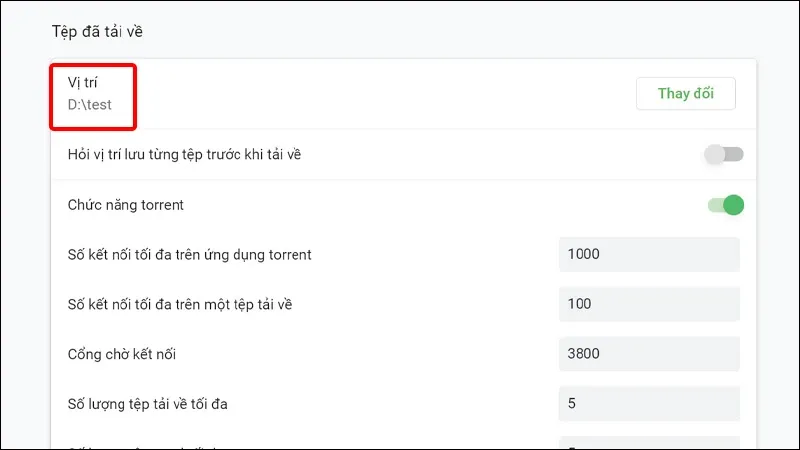
>>>>>Xem thêm: Mách bạn cách chuyển danh bạ từ iCloud sang Gmail bằng vài bước đơn giản
Bài viết vừa rồi đã hướng dẫn bạn cách thay đổi thư mục Download mặc định trên Cốc Cốc đơn giản, nhanh chóng. Chúc các bạn thực hiện thành công!
Xem thêm: So sánh Google Chrome và Cốc Cốc: Nên dùng trình duyệt nào hơn?